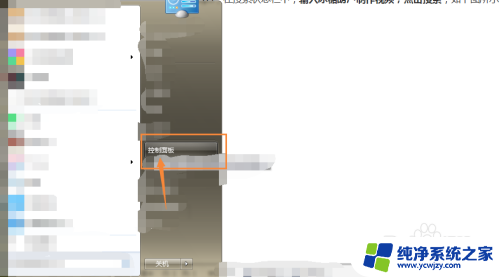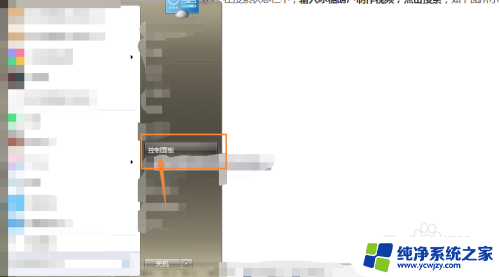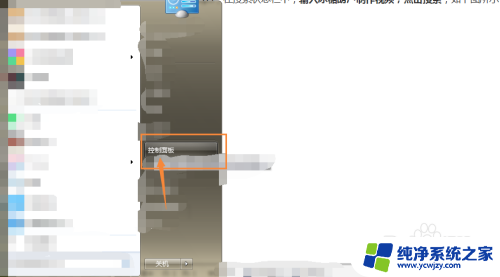投影仪怎么连笔记本接电脑 笔记本电脑如何与投影仪连接
投影仪怎么连笔记本接电脑,现代科技的快速发展使投影仪成为教育、商务和娱乐领域不可或缺的设备,许多人对于如何将笔记本电脑与投影仪连接感到困惑。事实上连接笔记本电脑和投影仪是一项简单而重要的任务,只需几个简单的步骤即可实现。本文将介绍一些常见的方法和技巧,帮助您轻松地将笔记本电脑与投影仪连接,以便您能够享受到更大屏幕的视觉体验。
方法如下:
1.首先打开电脑和投影仪,用VGA视频线连接电脑和投影仪。像现在很多超极本已经没有VGA的视频线借口(就是蓝色的针孔口),取而代之的是hdmi的高清线借口,因此加入你是超极本,请随时准备一根HDMI-VGA的接线,不然到时候只能自己窘迫的对着自己的电脑,大家都看不到投影。


2.连接好之后,加入电脑自动就连上了投影仪那是最好,这有可能是电脑本身就设置了连接模式。但是一般我们都会发现要么就是电脑上没有影像,要么就是投影仪上没有影像。这个时候我们需要对电脑的设备管理进行设置。打开电脑的控制面板(开始栏打开后的右边),找到硬件和声音下的连接到投影仪。
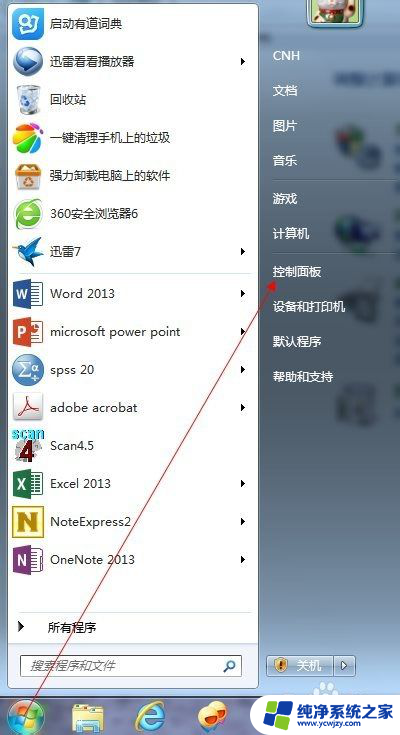
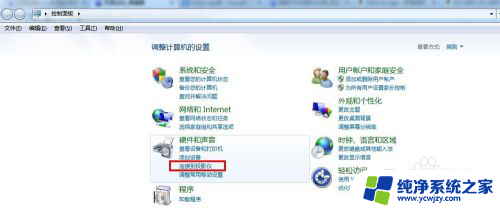
3.随后你就会发现有四个选项,如下图所示。第一个选项是只在计算机上显示,第二个复制是指两个显示的内容一样,而扩展是表示显示的内容可以不一样。第四个是仅投影仪显示。我们一般选择复制就OK了。
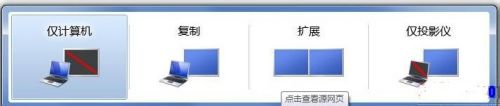
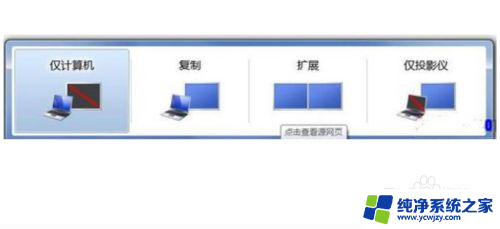
以上就是投影仪如何连接笔记本电脑的全部内容,如果您遇到相同问题,可以参考本文中介绍的步骤进行修复,希望对大家有所帮助。